Introduksjon
PDF, forkortelse for Portable Document Format, ble designet av Adobe Company for å støtte utgivelsen av multimediainformasjon på multiplattform. Derfor har PDF-filer uovertruffelige fordeler i forhold til andre dokumentformater. For eksempel er det i stand til å pakke ord, skrifter, formater, farger og bilder i en fil. Hypertekstkoblinger, stemme og dynamisk bilde kan alle inkluderes. Dessuten har den høyt integrasjonsnivå og pålitelighet.
Hvordan konvertere PDF-dokumenter på Mac
Trinn 1 Last ned og installer Mac PDF Converter Ultimate på din Mac.

Trinn 2 Dobbeltklikk på ikonet for å starte det. Klikk Legg til filer) og last inn PDF-filen du vil konvertere til programmet.

Trinn 3 Trykk på rullegardinlisten til høyre for Utdataformat og velg utdataformatet du trenger.
Trinn 4 Hvis du vil konvertere hele PDF-filen, klikker du på Start knappen nå. Hvis du vil konvertere enkelte sider, merk av Område og skriv inn sidene du trenger. Klikk deretter Start å begynne å konvertere.
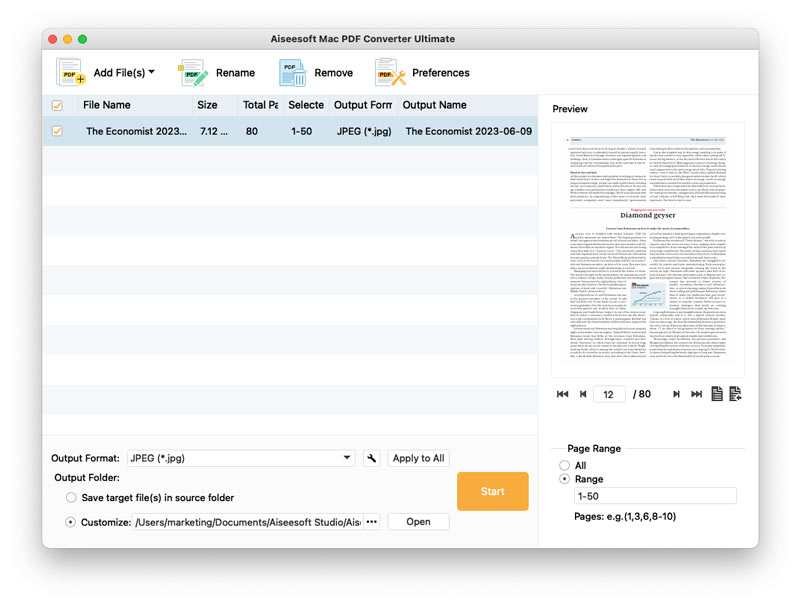
-
3 trinn for å konvertere PDF til redigerbart Word på Mac trygt
Denne artikkelen introduserer en PDF til Word Converter for Mac-brukere og viser hvordan du konverterer PDF til Word-dokument på Mac OS.
 Postet av Amanda Brown | 04.11.2013
Postet av Amanda Brown | 04.11.2013 -
2024 Best 10 PDF Editor - Rediger PDF Online/Windows/Mac/iPad
Hva er den beste PDF-redigereren for Windows, Mac eller iPhone iPad for å redigere PDF-filen? Denne siden vil dele deg de beste 10 PDF-redigeringsprogramvarene som referanse.
 Postet av Louisa White | 13.07.2017
Postet av Louisa White | 13.07.2017 -
Hvordan dele opp PDF med beste PDF-splitter på Mac / Windows
Vil du vite hvordan du deler en PDF-fil? Denne artikkelen forteller deg metoden for PDF-deling med gratis online PDF-splitter eller profesjonell PDF-separator.
 Postet av Jenny Ryan | 04.01.2017
Postet av Jenny Ryan | 04.01.2017 -
Hvordan konvertere PDF-bøker til ePub online og datamaskiner
PDF til ePub Converter kan konvertere PDF ebøker til ePub med høy kvalitet. Lær i detalj fra denne opplæringen.
 Postet av Louisa White | 05.07.2018
Postet av Louisa White | 05.07.2018 -
PDF til HTML Converter - Lagre PDF som en HTML-webside (Online & Desktop)
Hvordan konvertere PDF til HTML? Denne siden deler to metoder for å endre PDF-filer til en webside HTML-fil online og PC / Mac med programvare for PDF til HTML-omformer.
 Postet av Amanda Brown | 24.08.2012
Postet av Amanda Brown | 24.08.2012 -
Konverter PDF til Word-fil med PDF til Word Converter
Konverter enkelt PDF til Word: PDF til Word Converter kan konvertere PDF-filer til redigerbar Word-fil og beholde originalspråket nøyaktig.
 Postet av Amanda Brown | 24.08.2012
Postet av Amanda Brown | 24.08.2012 -
PDF til tekstkonverterer: Konverter PDF til tekst
Den enkleste måten å konvertere PDF til tekst med PDF til Text Converter. Denne artikkelen vil vise deg hvordan du konverterer PDF til tekst med høy kvalitet.
 Postet av Amanda Brown | 24.08.2012
Postet av Amanda Brown | 24.08.2012 -
Konverter PDF til SWF med PDF til SWF Converter
Beste PDF til SWF Converter vil hjelpe deg med å konvertere PDF til SWF raskt og de konverterte SWF filene vil ha høy kvalitet.
 Postet av Amanda Brown | 24.08.2012
Postet av Amanda Brown | 24.08.2012 -
Fjern vannmerke fra PDF gratis, online og profesjonelt
Hvordan fjerner jeg vannmerke fra PDF gratis? Hva er den beste gratis PDF -editoren? Dette innlegget deler 3 måter å fjerne vannmerke fra PDF på Mac og Windows PC.
 Postet av Ashley Mae | 27.08.2021
Postet av Ashley Mae | 27.08.2021

